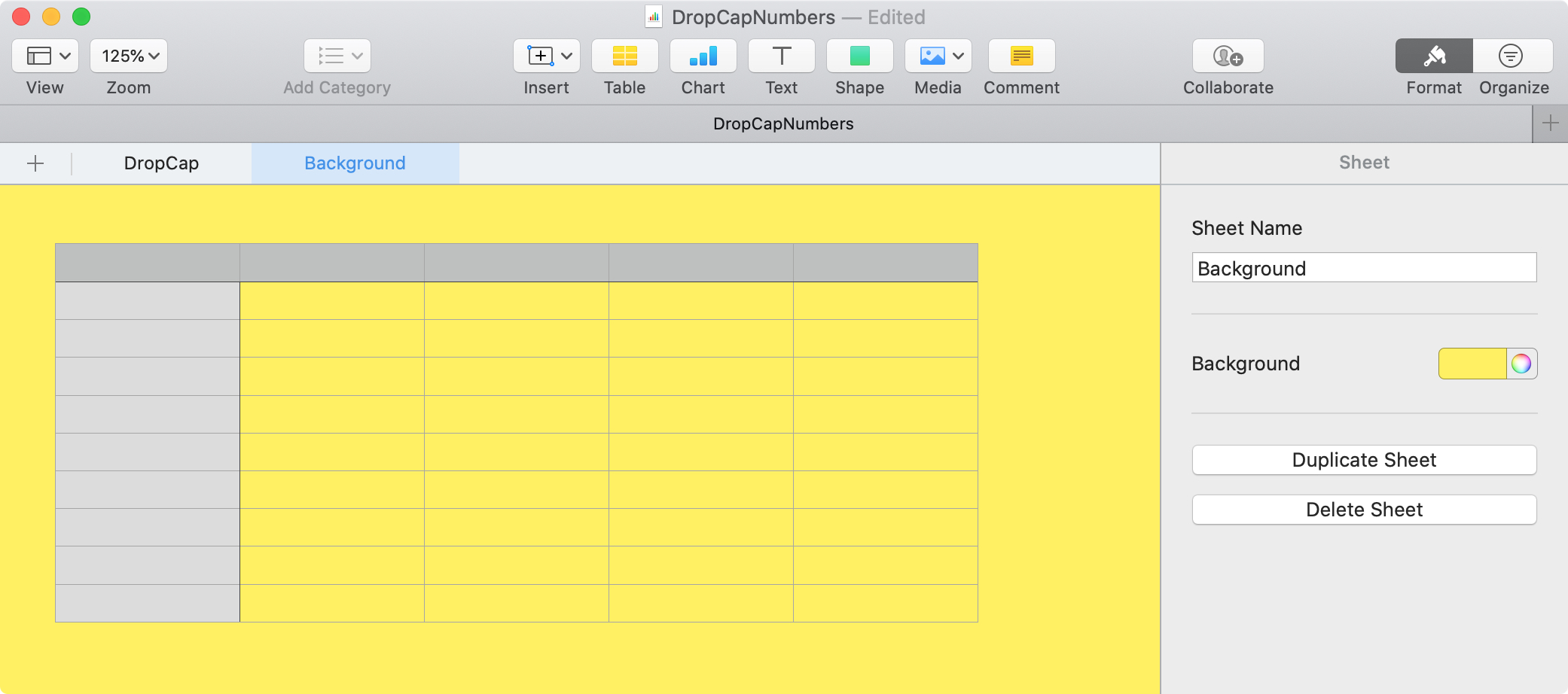
Te hemos mostrado cómo cambiar el color de fondo de un documento en Pages. Y con una actualización de abril de 2020, ahora es posible hacer lo mismo en Números y Notas.
Así que si quieres añadir un poco de dinamismo como un gradiente o algo significativo como una imagen, aquí tienes cómo cambiar el color de fondo en Numbers and Keynote. También te mostraremos cómo hacerlo tanto en el Mac como en el iOS.
Cambiar el color de fondo de Numbers en Mac
2) Abra Numbers en su Mac al libro de trabajo que desea utilizar o cree uno nuevo. A continuación, sigue estos pasos para añadir un fondo a tu hoja.
1) Haz clic en el botón Formato en la parte superior derecha de la ventana.
2) Haga clic en un espacio en blanco de su hoja. No hagas clic dentro de una celda, sólo mueve el cursor y haz clic en un espacio vacío.
3) Deberías ver la opción de fondo que aparece en la barra lateral de Formato.
4) Selecciona un color del cuadro desplegable o haz clic en el botón de la paleta que aparece a la derecha para ver todos los colores o crear uno personalizado.
Verás que el color que elijas se convertirá en el fondo de tu hoja.
Cambiar el color de fondo en Numbers en iOS
Para añadir un color de fondo a una hoja en el iPhone o el iPad, abre Números y sigue estos pasos.
1) Abre tu hoja y toca un espacio vacío en ella.
2) Toca el icono de Formato en la parte superior.
3) Toca en Background (Fondo) y selecciona un color.
Verás que el color de tu fondo se aplica inmediatamente. Luego puedes cerrar la ventana de Formato.
Cambiar el color de fondo en Keynote en Mac
Abre Keynote en tu Mac a la presentación de diapositivas que quieres usar o crea una nueva. Luego, sigue estos pasos para agregar un fondo a tu(s) diapositiva(s).
1) Selecciona una o más diapositivas para las que quieras cambiar el fondo.
2) Haz clic en el botón Formato en la parte superior derecha de la ventana.
3) Para añadir un color sólido y rápido, haga clic en el cuadro desplegable junto a Fondo.
4) Como en Numbers, puedes hacer clic en el botón de la paleta para obtener más sombras o un color personalizado. Haz clic en la flecha junto al fondo para expandir y mostrar ese botón.
También notarás que si amplías la sección Fondo, Keynote ofrece características de color adicionales que pueden realmente acicalar tus diapositivas.
En el menú desplegable Relleno de color, puede seleccionar un degradado o un fondo de imagen y opcionalmente las opciones avanzadas de cada uno para ajustar los pequeños detalles.
Cambia el color de fondo en Keynote en iOS
Cambiar el color de fondo en Keynote en iOS no es una nueva característica como lo es en Números. Pero te mostraremos los pasos para cambiar el fondo en caso de que la función sea nueva para ti. Abre Keynote en tu iPhone o iPad y haz lo siguiente.
1) Abre tu presentación de diapositivas y selecciona la(s) diapositiva(s) a la(s) que puedes aplicar el color.
2) Toca un espacio vacío en una diapositiva.
3) Toca el icono de Formato en la parte superior y selecciona Apariencia.
4) Pulsa en Fondo y selecciona un color.
De manera similar a Keynote en Mac, puedes usar gradientes o imágenes, y con opciones avanzadas, como tus fondos también. Sólo tienes que tocar el tipo de fondo que quieres usar y hacer tus ajustes.
Conclusión
Añadir un color de fondo a una hoja de cálculo o a una presentación de diapositivas es una excelente manera de mejorar tus documentos. Puede usar colores para distinguir rápidamente entre las hojas de un libro de trabajo o usar una imagen de su logotipo como fondo de diapositivas en su presentación.
¿Vas a revisar algunos antecedentes para tus documentos de Numbers o Keynote? Háganoslo saber abajo o en Twitter!
Sigue leyendo:
- Cómo grabar audio en Apple Pages, Numbers and Keynote
- Cómo cambiar el diseño de las diapositivas en Keynote en Mac e iOS
- Cómo añadir música de fondo o una banda sonora en Keynote
- Cómo insertar un video en Keynote en iPhone, iPad y Mac
- Cómo reproducir automáticamente una presentación y diapositivas de tiempo en Keynote
- Cómo aplicar y personalizar el Drop Cap en Páginas, Números y Keynote
- Cómo configurar de forma efectiva su presentación principal
- Cómo proteger con contraseña y exportar PDFs de Pages, Numbers and Keynote
- Cómo utilizar Keynote Live para compartir su presentación en línea
- Cómo añadir enlaces en Pages and Numbers en Mac


